Prosedur yang anda lakukan adalah:
1. Login ke account email (gmail)anda, gunakan link berikut:
http://www.gmail.com
2. masukkan username dan password gmail anda
Klik tombol Masuk (Sign In)
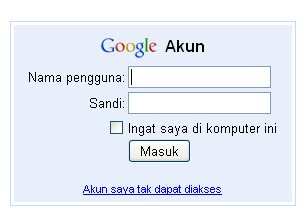 3. klik tombol Buat Surat untuk memulai menulis pesan (message)
3. klik tombol Buat Surat untuk memulai menulis pesan (message)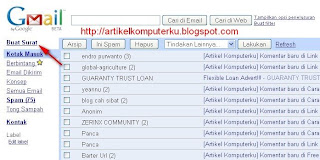
4. Pada bagian untuk : ketik alamat email tujuan (misalnya: muinzandi@yahoo.com)
Email tambahan bisa di Cc atau di Bcc, misalnya : muinzandi@gmail.com, andimuinz@yahoo.com (penulisan email jika lebih dari satu dipisah dengan tanda koma)
Keterangan:
Bcc bisa anda gunakan jika ingin orang yang anda kirimi email tidak bisa mengetahui ke mana saja email tersebut anda kirimkan). sederhananya seperti ini, jika anda mengirim email ke 20 orang (alamat email), maka orang pertama tidak tahu ke 19 orang lainnya yang anda kirimi email, demikian juga orang kedua tidak mengetahui ke 19 orang lainnya yang anda kirimi email, demikian seterusnya.
Jika menggunakan Cc maka 20 orang yang anda kirimi email mengetahui ke mana saja anda kirim email tersebut.
d. Judul : diisi dengan topik/tema surat
Isi pesan yang akan anda kirim pada bagian kotak teks editor
Untuk menyisipkan attachment/ file lampiran (dalam contoh ini saya melampirkan gambar). Klik tombol Lampiran
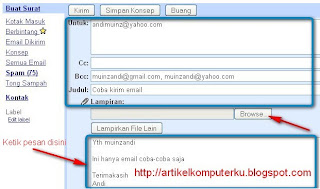
5. Pilih file yang akan dilampirkan
Klik tombol Open
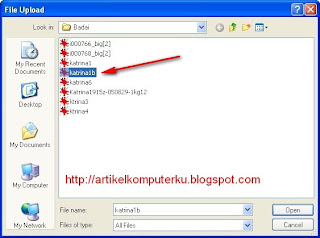
6. Akan tampak satu file telah dilampirkan, untuk menambah file lain yang ingin dilampirkan, klik tombol "Lampirkan file lain"

7. Klik tombol "Browse"
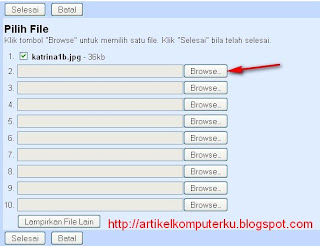
8. Pilih file lain yang akan dilampirkan (lihat kotak dialg pada nomor 5 diatas)
Klik tombol selesai
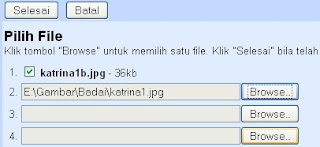
9. Lihat sudah terlampir 2 file (anda bisa melampirkan lebih dari 2 file)
Untuk mengirim pesan klik tombol Kirim
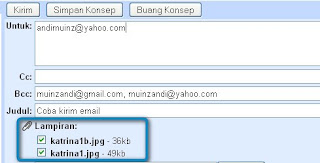
10. Jika berhasil maka akan mucul pesan berikut
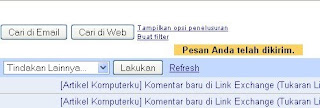


3 komentar
trims infonya
Kok gak bisa ya ?????
TERIMA KASIH ATAS KUNJUNGANNYA >> PESAN INI ADALAH PESAN OTOMATIS
Posting Komentar
Saya sangat mengharapkan komentar dari anda